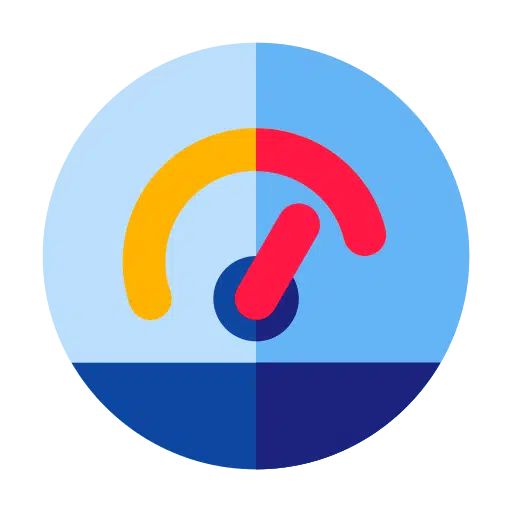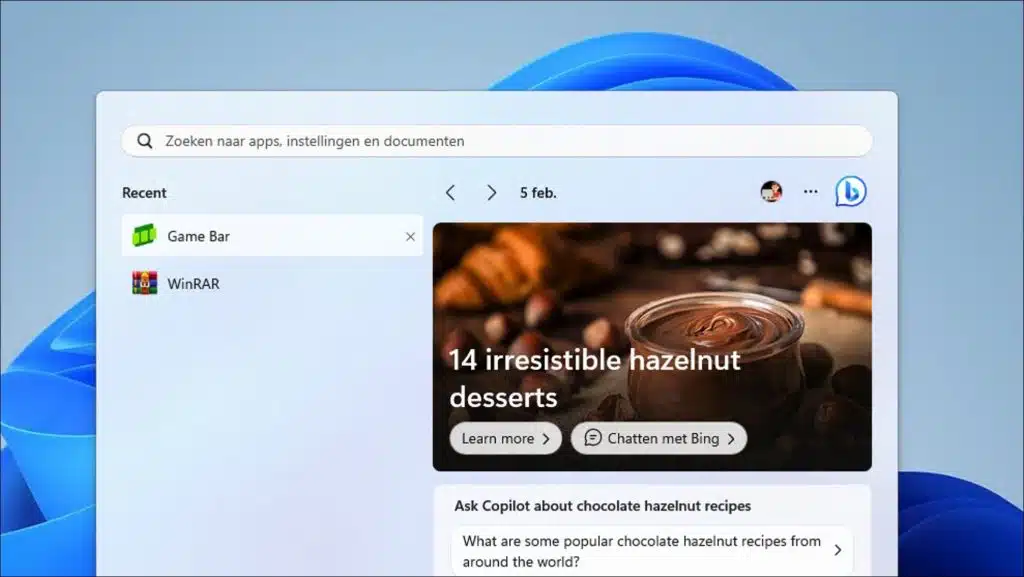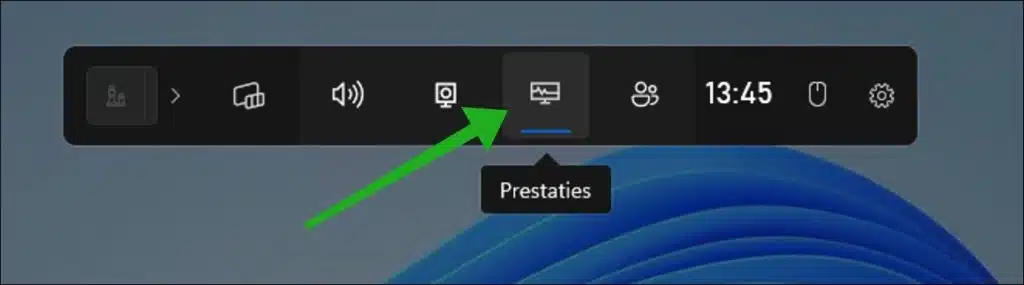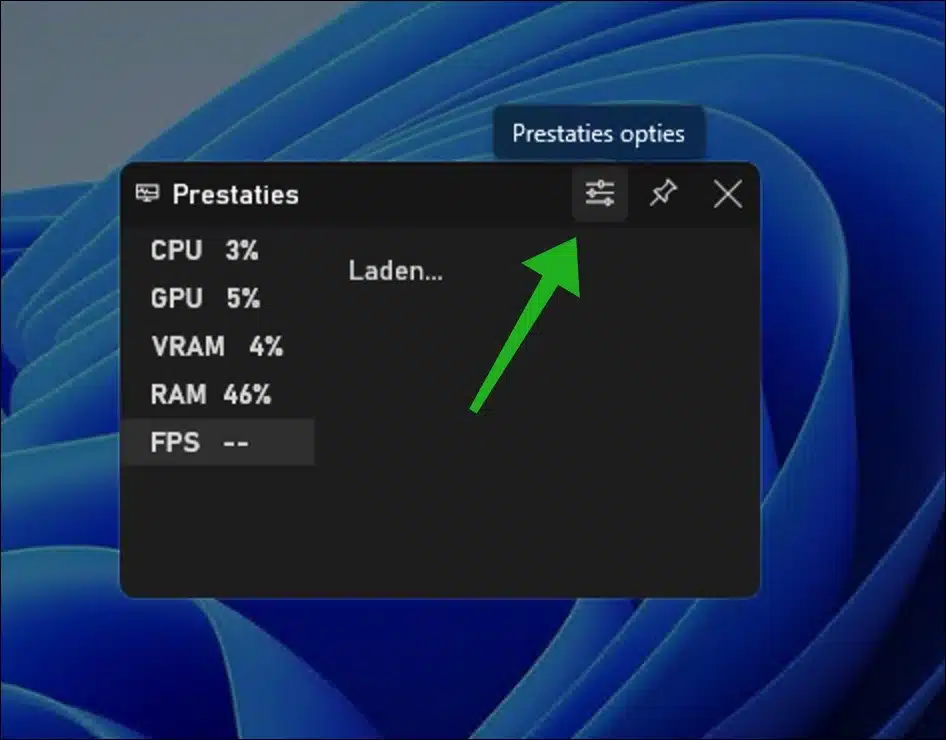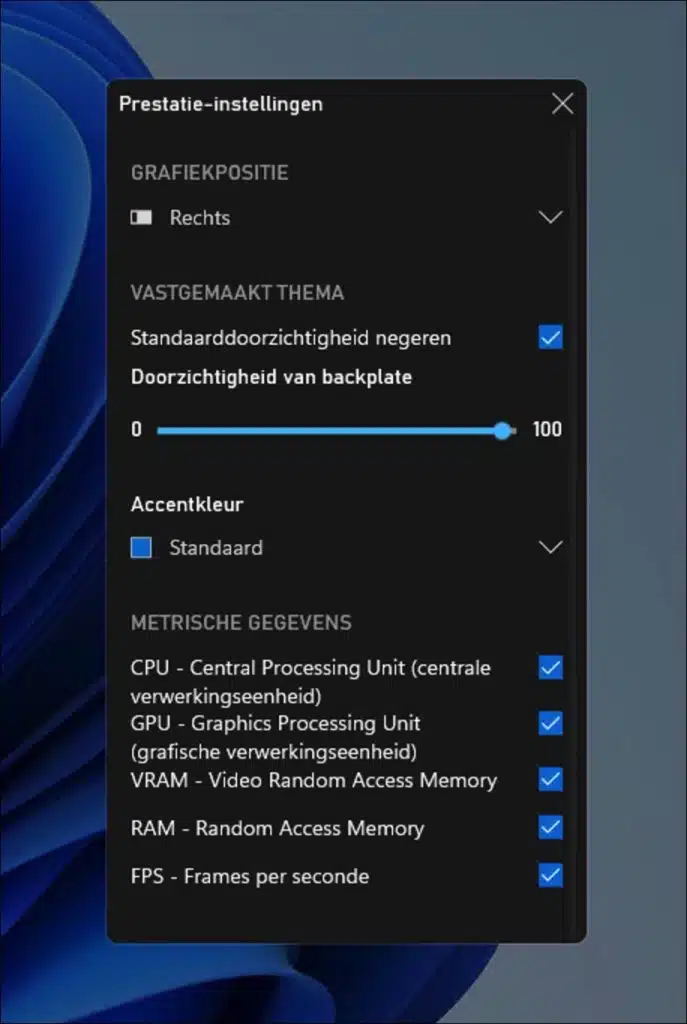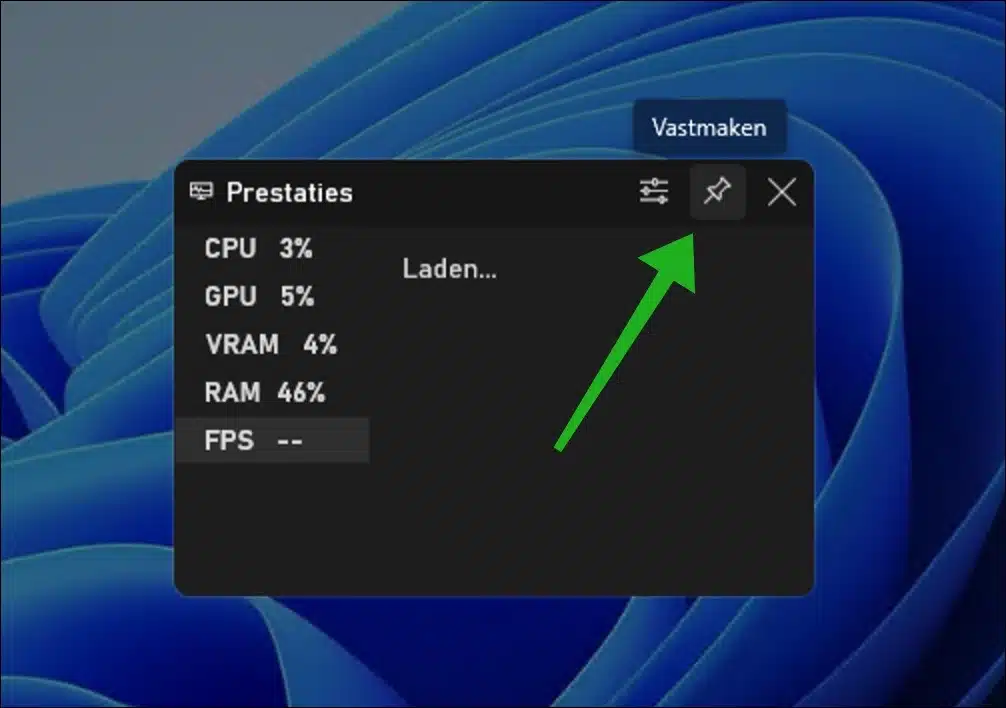如果您想持续了解计算机性能,可以使用性能表 游戏吧 将这些信息实时显示在桌面上。
Windows 11 游戏栏中的性能监视器可为您提供有关游戏或执行其他繁重任务时计算机性能的实时信息。此功能对于了解计算机的性能和识别潜在瓶颈特别有用。
这样您就可以在桌面上实时显示以下信息。
- 有关 CPU 的信息。到底有多难 CPU当前处于负载状态 以百分比和小图表的形式。
- 显卡信息(GPU)。您将以百分比和小图表的形式看到显卡的加载量。
- 有关 VRAM 的信息:您可以以百分比和小图表的形式查看显卡用于图形任务的 GB 内存量。
- RAM的相关信息:你看 使用了多少内存 以百分比和小图表表示。
- 有关每秒帧数 (FPS) 的信息:当您玩游戏时,您将看到显卡每秒处理的帧数。
有关的: 设置高性能电源计划。
在 Windows 11 中通过游戏栏查看计算机性能
要实时显示电脑性能的性能表,请打开游戏栏。您可以通过任务栏搜索“游戏栏”或按 Windows + G 组合键来执行此操作。
当您打开游戏栏时,您将看到顶部出现一个黑色菜单。单击菜单顶部的性能表。如果您看到许多其他小部件,请单击它们将其隐藏。
您现在将在桌面上的游戏栏中看到性能表。要更改性能选项,请单击菜单顶部的“性能选项”。
在性能设置中,您可以更改各种选项。这样您就可以将图形位置更改为右侧、左侧或顶部。您还可以更改性能表的透明度和强调色。
在指标中,您可以通过选择选项来启用或禁用某些性能计数器。例如,如果您只想显示显卡性能信息,请取消选择所有其他性能计数器。
在游戏栏中更改性能后,将性能表拖动到桌面上的所需位置,然后单击图钉图标。性能监视器现在固定在桌面上并且始终在前台可见。
阅读: 将 RAM、CPU、NIC 和 GPU 添加到 Windows 11 小部件。
我希望已经通知您这一点。感谢您的阅读!